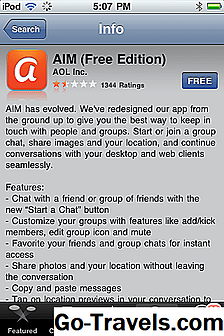Mit der Messenger-App von Facebook können Sie ganz einfach über Ihr Mobiltelefon mit Textnachrichten, Telefonanrufen und Videos mit Freunden und Familie kommunizieren. Die Messenger-App kann kostenlos vom App Store auf iPhone, iPad und iPod Touch heruntergeladen werden.
Messenger funktioniert auf allen Mobil- und Desktopgeräten, sodass Ihre Freunde nicht auf iOS-Geräten sein müssen, um Ihre Nachrichten zu empfangen. Sie können Fotos freigeben, einen Gruppenvideoanruf starten und Emojis, Aufkleber und GIFs senden. Alles ist kostenlos über eine Wi-Fi-Verbindung. Andernfalls fallen normale Datengebühren an.
Messenger ist auch zu einer beliebten Plattform für die Interaktion mit Marken und Dienstleistungen geworden. Sie können Reservierungen vornehmen, Bestellungen prüfen, Nachrichten in Messenger abrufen oder ein Uber- oder Lyft-Auto direkt von der App aus anrufen.
Messenger ist exponentiell gewachsen, seit Facebook es in eine eigene App ausspioniert hat. Bis Mitte 2018 ist dies die zweitbeliebteste App für mobiles Messaging weltweit mit mehr als 1,3 Milliarden Nutzern, hinter WhatsApp, das auch Facebook gehört.
01 von 05Laden Sie die Messenger App herunter

Sie benötigen ein paar Dinge, um Facebook Messenger auf Ihrem iPhone, iPad oder iPod Touch auszuführen:
- iOS 9.0 oder höher
- Wi-Fi oder Mobilfunknetzzugang
- Benutzername und Passwort des Facebook-Kontos
So laden Sie die Facebook Messenger App herunter
Bevor Sie beginnen, müssen Sie die Messenger-App auf Ihr iOS-Gerät herunterladen:
- Tippen Sie auf Ihrem Gerät auf den App Store.
- Zapfhahn Suche am unteren Rand des Bildschirms.
- Geben Sie in der Suchleiste oben auf dem Bildschirm "Messenger" ein und tippen Sie aufSuche Taste auf der virtuellen Tastatur.
- Tippen Sie auf die Erhalten neben der Messenger-App, um den Download zu starten.
Sie werden möglicherweise aufgefordert, Ihre Apple-ID und Ihr Kennwort einzugeben, wenn Sie kürzlich keine App installiert haben. Der Installationsvorgang dauert je nach Internetverbindung und Geschwindigkeit etwa eine Minute oder weniger.
02 von 05Starten Sie den Facebook Messenger

Nachdem die Messenger-App heruntergeladen wurde, können Sie die aufregende Welt der Nachrichtenübermittlung mit Freunden Ihres sozialen Netzwerks genießen. Suchen Sie das Messenger-Symbol, das als weißes Symbol mit einer blauen Sprechblase angezeigt wird.
Tippen Sie auf das Symbol, um die Messenger-App von Facebook zu starten.
03 von 05Melden Sie sich bei Messenger an

Geben Sie im Bildschirm "Willkommen bei Messenger" Ihre Facebook-E-Mail-Adresse oder Telefonnummer und Passwort ein. Wenn Sie eine andere Facebook-App auf Ihrem Mobilgerät haben, kann die Messenger-App die Informationen von dort abrufen. ZapfhahnFortsetzen.
Die App fordert die Berechtigung zum Senden von Benachrichtigungen an. Diese Funktion ist optional, aber sie ist gut, wenn Sie benachrichtigt werden möchten, wenn ein Kontakt in Messenger eine Konversation initiiert oder beantwortet. Wenn Sie zulassen, dass Messenger Ihnen Benachrichtigungen sendet, wird auf Ihrem Startbildschirm eine Benachrichtigung angezeigt, wenn eine neue Nachricht auf Sie wartet. Zapfhahn OK Zugriff ermöglichen, oder Nicht jetzt wenn Sie keine Benachrichtigungen von Messenger erhalten möchten.
Nachdem Sie das Setup abgeschlossen haben, werden Ihre Kontakte auf dem Bildschirm angezeigt.
04 von 05Greifen Sie auf Ihre Nachrichten in Facebook Messenger zu

Wenn das Setup abgeschlossen ist und Sie angemeldet sind, tippen Sie auf einen Kontakt, um alle Nachrichten anzuzeigen, die Sie gesendet oder empfangen haben, entweder in der Messenger-App oder über Messenger auf Facebook.
Wenn Sie nach unten scrollen, werden ältere Nachrichten automatisch an Ihren Bildschirm angepasst, bis Sie den Beginn Ihres Messaging-Verlaufs erreichen.
So senden Sie eine Nachricht in Messenger
Tippen Sie oben auf dem Bildschirm auf das Stift- und Papiersymbol. Geben Sie den Namen eines Freundes in das Feld ein. Während der Eingabe filtert Messenger Ihre Freunde, bis der richtige angezeigt wird. Tippen Sie auf das Foto oder den Namen des Kontakts, um die Auswahl zu bestätigen.
Geben Sie Ihre Nachricht in das Feld am unteren Bildschirmrand ein. Geben Sie eines der Symbole in dem Bereich ein, um Emoji, Bilder, eine Sprachnachricht, einen Videoclip oder eine von mehreren anderen Optionen hinzuzufügen. Wenn die Nachricht vollständig ist, tippen Sie auf das Daumen-Hoch-Zeichen rechts neben dem Texteingabefeld oder auf die Eingabetaste, wenn die Tastatur angezeigt wird, um die Nachricht zu veröffentlichen.
Woher weiß ich, wann ich eine neue Nachricht erhalte?
Wenn Sie eine neue Nachricht erhalten, wird neben der Nachricht ein kleiner blauer Punkt angezeigt. Nachrichten ohne diesen Punkt wurden bereits geöffnet. Wenn Sie während des Setups Benachrichtigungen zugelassen haben, erhalten Sie eine Benachrichtigung, dass Sie eine neue Nachricht erhalten haben.
05 von 05So deaktivieren Sie Ihre Verfügbarkeit in Messenger
Wenn Sie in der Messenger-App verfügbar sind, können Ihre Freunde sehen, dass Sie online sind, und Sie können erwarten, Sie mit ihren Nachrichten sofort zu erreichen. Sie können auch sehen, welche Ihrer Kontakte online sind. Sie können Ihre Verfügbarkeit in der Messenger-App deaktivieren, damit Sie Ihren Freunden nicht als aktiv angezeigt werden:
- Tippen Sie oben auf der Startseite der Messenger-App auf das Bild links neben der Suchleiste.
- Zapfhahn Verfügbarkeit in dem sich öffnenden Bildschirm.
- Bewegen Sie den Schieberegler neben Verfügbarkeit zum aus Position.
- Tippen Sie im Bestätigungsbildschirm auf Abschalten.
Sie können zwar weiterhin Nachrichten senden und empfangen, werden jedoch nicht als aktiv in Messenger angezeigt, sodass Ihre Freunde nicht sofort von Ihnen hören werden.
Das ist es. Sie können jetzt mit Ihren Kontakten in Messenger chatten.